iMovie片段如何排序搜索 iMovie片段排序搜索图文教程
关于电脑装机必须的软件,比如windows office系列办公软件、网页浏览器、杀毒软件、安全防护软件、刻录软件、压缩软件、下载工具、多媒体播放软件、多媒体编辑软件、输入法、图片查看和处理软件、聊天沟通工具、系统工具与驱动补丁工具等。
使用iMovie这款软件,你就不得不对片段有所了解,你可以对它进行相关的排序以方便你的查看。知道iMovie片段怎么排序搜索吗?不清楚就来看看iMovie片段排序搜索教程吧!
想要了解更多iMovie教程请戳:
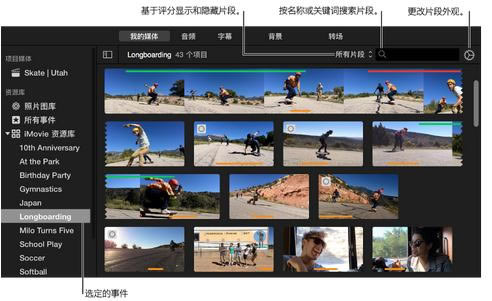
给事件和片段排序:
按照名称或日期排序事件:选取“显示”>“事件排序方式”,然后从子菜单中选取一个选项。
按名称、日期或时间长度将片段排序:选取“显示”>“片段排序方式”,然后从子菜单中选取一个选项。
根据评分显示和隐藏片段:
在“资源库”列表中选择一个事件。
在浏览器中,点按搜索栏左侧的弹出式菜单,然后选取以下一项:
所有片段:显示所选事件中的所有片段。
隐藏拒绝的片段:仅显示未标记为“拒绝的片段”的片段。
个人收藏:仅显示标记为“个人收藏”的片段。
拒绝的片段:仅显示标记为“拒绝的片段”的片段。
显示所有事件:
您可以显示所有已打开的资源库中的事件。在“资源库”列表中,选择“所有事件”。
搜索片段:
您可以按名称或媒体类型搜索片段和其他媒体。例如,您可以搜索片段的名称或者搜索“照片”或“视频”。您也可以搜索在先前版本的 iMovie 上添加到片段的关键词。
在“资源库”列表中选择一个事件。
在浏览器的搜索栏中,键入要搜索的部分或全部名称、媒体类型或关键词。浏览器将在搜索栏中显示名称、媒体类型或关键词与您键入的文本相匹配的片段。若要再次显示所有片段,请清除搜索栏。
各位小伙伴,看了iMovie片段排序搜索教程之后,你应该能自己去操作一下了吧?按照上面的提示来,应该没什么问题,赶紧去试试吧。
装机软件,全自动在线安装过程,无需电脑技术,小白在家也可自己完成安装,纯净稳定,装机必备之选!
……